A medida que más gente utiliza Zoom, más preguntas circulan sobre las funcionalidades y características de esta plataforma de videoconferencia. En tl;dv, somos expertos en Zoom. No es de extrañar, ya que hemos creado un galardonado grabador de reunionesZoom utilizado por medio millón de personas. Es lógico que también hayamos creado la página de preguntas frecuentes sobre Zoom más completa que encontrarás en Internet.
¿Tiene Zoom preguntas? ¡Tenemos Zoom respuestas! Busca las preguntas y respuestas más frecuentes utilizando ctrl + F y escribiendo una palabra clave de su consulta. También puede ir a la sección que mejor describa sus necesidades a través del siguiente enlace.
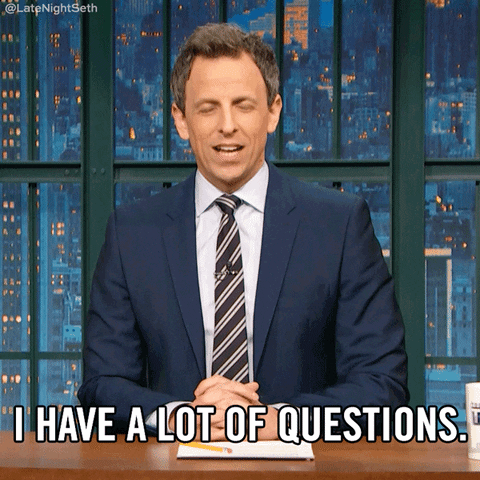
Zoom Secciones FAQ
Salas de espera
Estas preguntas frecuentes de Zoom le ayudarán con la función de sala de espera de Zoom.
¿Cómo funcionan las salas de espera en Zoom?
Las salas de espera son una característica de seguridad que impide que la gente se una a la reunión hasta que el anfitrión esté listo. Actúa como una zona de espera virtual en la que esperas a que el anfitrión te deje entrar.
Pueden ser beneficiosas por varias razones, especialmente, por ejemplo, si el anfitrión está entrevistando a muchos empleados potenciales y quiere dejarlos entrar uno por uno. Las salas de espera evitan que el anfitrión tenga que salir y abrir una nueva reunión para cada nueva entrevista, a la vez que se asegura de no ser interrumpido.
Los anfitriones pueden personalizar el título, el logotipo y el mensaje que aparece en la sala de espera.
¿Cómo activar la sala de espera en Zoom?
Para habilitar la sala de espera, debes ser el anfitrión.
- Inicie sesión en su portal web Zoom y vaya a Configuración Configuración.
- Haga clic en el botón En reunión (avanzada) opción.
- Desplácese hasta la Sala de espera y active el botón que se encuentra junto a ella.
- Después de habilitar las salas de espera, puedes elegir enviar a todo el mundo allí o sólo a las cuentas externas. También puedes dar permiso a otros participantes para que reciban a la gente desde la sala de espera si el anfitrión no está presente.
¿Cómo dejar entrar a la gente de la sala de espera en Zoom?
- Como anfitrión de la reunión, haga clic en Participantes.
- A continuación, pulse Admitir todo.
¿Cómo desactivar la sala de espera en Zoom?
Por razones de privacidad y seguridad, Zoom te obliga a configurar cualquiera de los dos:
- Una sala de espera
- Un código de acceso
Por suerte, no obliga a ambas cosas, pero significa que debes habilitar las contraseñas antes de deshabilitar las salas de espera. Para los usuarios del plan gratuito Zoom el código de acceso está activado por defecto para que puedas desactivar las salas de espera cuando quieras.
Para desactivar una sala de espera en Zoomdebe hacerlo:
- Inicie sesión en el portal web Zoom y vaya a Configuración Configuración.
- Activa el botón junto a la Sala de espera a la opción de desactivación - la opción de código de acceso debe estar activada para que esto funcione.
Zoom Reuniones
Esta parte de las preguntas frecuentes de Zoom responderá a todo lo relacionado con Zoom durante la reunión.
¿Cómo hacer que alguien sea co-anfitrión en Zoom?
Si te has estado preguntando cómo añadir un co-anfitrión en Zoom, la respuesta es sencilla:
- Conéctese a Zoom y haga clic en Mis reuniones.
- Localice la reunión a la que desea añadir un coanfitrión y seleccione Editar.
- Desplácese hacia abajo para encontrar Co-anfitrión y haga clic en Añadir.
- Introduce la dirección de correo electrónico o el nombre de la persona que quieres que sea coanfitrión.
- Haga clic en Guardar.
¿Cómo ser copresentador en Zoom?
Para convertirse en coanfitrión, necesitará que el anfitrión le conceda permiso siguiendo los pasos indicados anteriormente.
¿Cómo poner en pausa la cámara en Zoom?
No puede congelar la cámara en Zoom, pero puede detenerla temporalmente haciendo clic en Detener vídeo y haciendo clic en Iniciar vídeo cuando estés listo para reanudar.
¿Cómo congelar mi pantalla en Zoom?
Puedes poner en pausa una pantalla compartida moviendo el ratón hacia la parte superior de la pantalla hasta que aparezca una barra de deslizamiento hacia abajo, que no aparece en tu pantalla compartida. Haga clic en Pausar Compartir para pausar la pantalla mientras haces otra cosa en segundo plano. Recuerda hacer clic en Reanudar Compartir cuando estés listo para reanudar.
¿Cómo cambiar el tipo de letra en Zoom?
Cambiar el tamaño de letra en Zoom es fácil:
- Inicie sesión en Zoom.
- Haz clic en tu foto de perfil en la parte superior derecha y toca Configuración.
- Haga clic en Accesibilidad.
- Desde aquí puedes cambiar el tamaño de la fuente alterando el Tamaño de la pantalla del chat.
En cuanto al estilo de fuente, Zoom utiliza Lato por defecto.
¿Cómo activar los subtítulos en Zoom?
Para activar los subtítulos en las reuniones de Zoom , el administrador de la cuenta debe seguir estos pasos:
- Inicie sesión y vaya a Gestión de cuentas.
- Seleccione Configuración de la cuenta y luego haga clic en el botón Reunión de la reunión.
- Bajo el En Reunión (Avanzado) active la opción de subtítulos ocultos.
¿Cómo cambiar de nombre en Zoom?
Haga clic en su perfil y seleccione la opción de edición azul a la derecha de su nombre actual. Seleccione el cuadro de texto y escriba el nombre que desee.
¿Cómo cambiar el nombre en la reunión de Zoom (2022)?
Si desea cambiar su nombre durante una reunión de Zoom , haga clic en Participantes y busque su nombre actual. Seleccione Cambiar nombre y escriba el nombre que desee.
¿Cómo tener dos cámaras en Zoom?
Para utilizar dos cámaras en una llamada a Zoom , tendrás que conectar tu cámara externa al ordenador. Únete a la reunión de Zoom y selecciona la opción Compartir pantalla y selecciona la opción Compartir pantalla. Haz clic en AvanzadoElige el contenido de tu segunda cámara y pulsa Comparte. Zoom pondrá automáticamente la cámara compartida en pantalla completa. Puedes salir del modo de pantalla completa pulsando ESC en el teclado.
¿Cómo compartir dos pantallas en Zoom?
Para compartir varias pantallas en Zoom, el anfitrión debe hacer clic en la flecha hacia arriba situada a la derecha del botón Compartir pantalla de compartir pantalla. Seleccione la opción 'Múltiples participantes pueden compartir simultáneamente'.
Nota: los usuarios de móviles sólo pueden compartir su pantalla si nadie más lo hace.
También puede activar previamente la pantalla compartida simultánea siguiendo la Zoom guía.
¿Cómo ocultar la barra de reuniones de Zoom ?
Hay dos maneras de hacerlo:
- Introduzca el atajo de teclado: Ctrl+Alt+Shft+Ho;
- Haga clic en Más en la barra de controles de la reunión y, a continuación, seleccione Ocultar controles de reunión flotantes.
Para recuperar la barra de reuniones, basta con pulsar ESC en el teclado.
¿Cómo eliminar anuncios en una reunión de Zoom ?
Para eliminar los anuncios, debe desactivar las cookies de segmentación a través de la herramienta de gestión de cookies de Zoom.
¿Por qué estoy al revés en Zoom?
Puede cambiar la orientación de su cámara a través de Zoom's ajustes
- Haga clic en su foto de perfil y vaya a Configuración.
- Seleccione Vídeo.
- En la vista previa de la cámara, hay una opción para Girar 90°.
¿Cómo borrar mensajes en Zoom?
Para eliminar mensajes del chat de Zoom , basta con hacer clic en la elipsis situada junto al mensaje y seleccionar Borrar.
¿Puede levantar la mano en Zoom?
Sí, puede levantar la mano virtualmente en Zoom. Esto enviará una notificación al anfitrión de que usted tiene una pregunta, comentario, o simplemente quiere ser reconocido.
¿Cómo levantar la mano en Zoom?
Para levantar virtualmente la mano en Zoom, abra la sección Participantes y seleccione Levantar la mano. Es muy sencillo.
En la versión móvilencontrarás esta opción en el apartado Más más.
¿Se puede ocultar a los participantes en Zoom?
Puede ocultar todo el recuento de participantes, pero sólo en los seminarios web de Zoom . Los panelistas podrán seguir viendo a todos los participantes.
¿Cómo ocultar a los participantes que no participan en el vídeo en Zoom?
Para ocultar a los participantes que no son de vídeo, puede ir a Configuración, hacer clic en Vídeoy marcar la casilla de verificación Ocultar los participantes que no son de vídeo.
¿Cómo silenciar al anfitrión en Zoom?
No puedes silenciar al anfitrión en Zoom, pero puedes reducir el volumen a 0 si lo deseas.
¿Cómo bajar el volumen de Zoom ?
- Haz clic en la flecha hacia arriba situada junto al botón de silencio.
- Haga clic en Ajustes de audio.
- Aparecerá una nueva ventana. Desde aquí, puede ajustar todos los parámetros de audio de la llamada Zoom .
¿Grabará Zoom si el anfitrión está silenciado?
La grabación de Zoom graba cualquier audio presente en la reunión, no el audio procedente de tu ordenador. Sólo grabará a los oradores activos en el chat.
¿Cómo silenciar a todo el mundo en Zoom?
- Seleccione Participantes en la barra de herramientas.
- Haga clic en Silenciar todo en la parte inferior de la ventana.
- (Opcional) Puede marcar una casilla para permitir que los participantes se quiten el silencio si lo desea.
¿Cómo habilitar la pantalla compartida en Zoom?
Si eres el anfitrión de una reunión en Zoom y quieres que los participantes puedan compartir su pantalla, puedes seguir estos sencillos pasos:
- Haga clic en la pequeña flecha hacia arriba junto a la Compartir pantalla de la pantalla.
- Seleccione Opciones avanzadas para compartir.
- Bajo la pregunta ¿Quién puede compartir?', seleccione Todos los participantes.
¿Por qué no aparece mi foto en Zoom?
Esto suele ocurrir cuando aceptas un enlace de invitación de Zoom , ya que Zoom no inicia sesión automáticamente cuando te unes. Para que esto no ocurra, inicia sesión en tu cuenta de Zoom antes de aceptar la invitación o selecciona la opción Abrir en Zoom App.
¿Por qué no puedo verme en Zoom?
Si no puedes verte en Zoom, puede deberse a que hayas iniciado la reunión sin la opción de vídeo seleccionada. Si no es el caso, hay una guía detallada que cubre todas las posibles soluciones aquí.
¿Cómo comparto un documento en Zoom?
Si estás en el móvil, no puedes compartir un archivo. Si te unes desde tu PC, puedes seguir estos sencillos pasos:
- Haga clic en Chat en la reunión de Zoom en la que desee compartir un archivo.
- En la nueva ventana, haga clic en Archivo.
- Elige la ubicación de tu archivo.
- Busca tu archivo y haz doble clic.
¿Cómo solicitar el control en Zoom?
Puede solicitar el control de la pantalla de un usuario para poder controlar su ratón y dirigirlo a las cosas de una manera mucho más fácil. Para solicitar el control, haga lo siguiente:
- Mientras ve la pantalla compartida de otro participante, haga clic en el botón Opciones de visualización en el menú desplegable.
- Seleccione Solicitar Remote Control y confirme su decisión. El anfitrión o participante recibirá una notificación para preguntarle si desea que controles su pantalla.
- Una vez aceptado, puedes hacer clic dentro de la pantalla compartida para empezar a controlar su pantalla.
- Para detener el control de remote , siga el paso 1 y haga clic en Renunciar al control de Remote .
¿Qué significa "join audio" en Zoom?
Esta opción, que suele aparecer al principio de una llamada a Zoom , permite a los participantes comunicarse mediante audio. Únase al audio para escuchar y hablar en la llamada Zoom .
¿Cómo prolongar el tiempo de una reunión Zoom durante la reunión?
Para ampliar las reuniones, necesitarás un plan de pago. No es posible en la versión gratuita. Una vez que tengas un plan de pago, puedes seguir estos sencillos pasos:
- Haga clic en el botón Ampliar reunión en la barra de herramientas.
- Introduzca el tiempo que desea prolongar la reunión (hasta 24 horas).
- Haga clic en OK para confirmar.
¿Cómo ampliar gratuitamente el plazo de la reunión Zoom ?
El plan gratuito de Zoom sólo permite llamadas de 40 minutos. Puedes ampliarlo saliendo y creando una nueva reunión. Hay una solución pero no es mucho más rápida.
¿Cómo crear una sala Zoom ?
Zoom se pueden crear salas en la Gestión de salas de su cuenta. Siga la guía detallada de Zoom para obtener más información.
¿Cómo crear una encuesta en Zoom?
Para crear una encuesta, tendrá que dirigirse a su Reuniones y buscar la opción Encuesta y seleccionar Añadir. Siga estas instrucciones detalladas para obtener más información sobre las encuestas.
Planificación Zoom Reuniones
Estas Zoom preguntas frecuentes le ayudarán a planificar sus reuniones con antelación.
¿Cómo crear una sala de reuniones personal en Zoom ?
- Acceda a Zoom y haga clic en Reuniones.
- Haga clic en Sala de reuniones personal.
- Haga clic en Iniciar reunión.
¿Cómo probar Zoom antes de la reunión?
- Inicie sesión en Zoom y haga clic en su Foto de perfil y luego pulse en Configuración.
- Haga clic en el Vídeo .
- Desde aquí, verás el vídeo de la cámara actual.
¿Cómo programar reuniones en Zoom ?
- Inicie sesión en Zoom y haga clic en Reuniones y luego Programar nueva reunión.
- Seleccione las opciones de reunión que desee.
- Haga clic en Guardar.
¿Cómo crear una reunión recurrente en Zoom ?
- Siga los pasos para programar una reunión en Zoom pero marque la casilla que dice Reunión recurrente.
- Edita el número de veces que quieres que se produzca la reunión y con qué frecuencia. (Hay un máximo de 50, así que si quiere más debe seleccionar Sin horario fijo).
- Haga clic en Guardar.
¿Cómo añadir Zoom a Google Calendar?
- Inicie sesión en Zoom y haga clic en Configuración y, a continuación Reuniones.
- Pulse Calendarios sincronizados.
- Alternar Sincronizar Zoom Reuniones desde calendarios está activada.
- Toca los calendarios que quieras sincronizar con Zoom, incluido Google Calendar. Aparecerá una marca de verificación azul junto a los calendarios sincronizados.
¿Cómo cancelar una reunión en Zoom ?
- Conéctese a Zoom y seleccione Reuniones.
- Seleccione la reunión que desea cancelar en la lista de la izquierda.
- Seleccione Borrar de las opciones que aparecen.
Zoom Cuentas
Estas preguntas frecuentes de Zoom son ideales para resolver dudas sobre su cuenta de Zoom .
¿Cómo cambiar el correo electrónico de Zoom?
- Inicie sesión en Zoom y haga clic en Perfil.
- En Iniciar sesiónhaga clic en Editar.
- Introduzca su nueva dirección de correo electrónico.
- Introduzca su nueva contraseña.
- Haga clic en Guardar cambios.
¿Cómo cambiar la contraseña de Zoom ?
- Inicie sesión en Zoom y haga clic en Perfil.
- Desplácese hacia abajo hasta Contraseña de inicio de sesión y haga clic en Editar en el lado derecho.
- Introduce tu antigua contraseña.
- Introduzca su nueva contraseña y repítala para confirmarla.
- Haga clic en Guardar cambios.
¿Cómo desbloquear una cuenta Zoom ?
Hay varias formas de desbloquear tu cuenta de Zoom dependiendo de por qué y cómo está bloqueada. Consulta esta guía completa para desbloquear tu cuenta de Zoom .
¿Cómo salir de Zoom?
Para desconectarse de Zoom, simplemente haga clic en su foto de perfil en la esquina superior derecha y, a continuación, seleccione Cerrar sesión.
¿Cómo eliminar una foto de perfil de Zoom ?
- Inicie sesión en Zoom y haga clic en Perfil.
- Haga clic en su Imagen de perfil y luego pulse Borrar.
- (Opcional): Puedes añadir otra foto de perfil haciendo clic en Cambiar.
Pagos, suscripciones y cancelaciones
Hemos reunido aquí todas las preguntas frecuentes sobre pagos, suscripciones y cancelaciones de Zoom .
¿Puede cancelar Zoom en cualquier momento?
Sí, puedes cancelar Zoom cuando quieras. Si estás en un plan de pago, conservarás las ventajas de ese plan hasta el final del periodo de pago.
¿Cómo cancelar una suscripción a Zoom ?
Puede cancelar su cuenta Zoom en menos de 60 segundos navegando hasta Suscripciones y haciendo clic en Cancelar suscripción.
¿Aparecen las llamadas a Zoom en la factura telefónica?
Zoom Las llamadas aparecerán en su factura. Zoom mantiene un registro de todas las llamadas al que puede acceder fácilmente para verificarlas:
- Inicie sesión y vaya a Gestión de cuentasy luego Informes.
- Haga clic en Sistema telefónico.
- Haga clic en el botón Cargar de la ficha.
- Seleccione Llama a o SMS/MMS.
- Elija el período de tiempo en el que desea buscar - asegúrese de que coincide con su período de facturación.
- Haga clic en Buscar en.
- (Opcional): Puede exportar este documento como un archivo CSV haciendo clic en el botón Exportar .
Multitasking
Si eres multitarea en Zoom, estas preguntas frecuentes son para ti.
¿Interrumpe una llamada telefónica una reunión en Zoom ?
Sí, se le pedirá que responda a la llamada telefónica.
¿Puedo recibir una llamada telefónica mientras estoy en Zoom?
Puede recibir y contestar una llamada telefónica mientras está en Zoom , ya que Zoom está conectado a Internet, mientras que su servicio telefónico no lo está.
¿ Zoom descarga la batería?
Zoomcomo todas las aplicaciones de videoconferencia, consume mucha batería, ya que el sensor de la cámara consume más batería para procesar el vídeo.
Privacidad y anonimato
Las plataformas de videoconferencia suscitan cierta inquietud en cuanto a la privacidad. Estas preguntas frecuentes de Zoom están pensadas para resolverlas.
¿Son realmente anónimas las preguntas anónimas en Zoom ?
Sí, los nombres de los asistentes no aparecen junto a la pregunta.
¿Puede el anfitrión ver los mensajes privados en Zoom?
No, un anfitrión de Zoom no puede ver los mensajes privados de un participante.
¿Cómo participar en una reunión de Zoom de forma anónima?
Para participar de forma anónima, simplemente no inicie sesión en su cuenta. Cuando se le pida que dé un nombre, seleccione un seudónimo de su elección. También puedes apagar la cámara.
¿Cómo patear a alguien en Zoom?
En la reunión, haga clic en Participantes. Pulse el nombre de la persona que desea expulsar y, a continuación, haga clic en Eliminar. Haga clic en Eliminar de nuevo en la ventana emergente para confirmar.
¿Cómo desbloquear a alguien en Zoom?
- Abre tu aplicación Zoom y pulsa sobre el contacto que quieras desbloquear.
- En el menú desplegable, haga clic en Desbloquear contacto.
¿Se puede silenciar a alguien en Zoom?
Puede silenciar a un participante seleccionando su nombre en Participantes y haciendo clic en Silenciar. No se puede silenciar al anfitrión.
¿Sabe Zoom si estás grabando la pantalla?
Si grabas la pantalla utilizando la propia aplicación Zoom , ésta lo sabrá y notificará a todos los participantes.
Si grabas grabas en Zoom utilizando tl;dv, Zoom no lo sabrá necesariamente, pero un bot entrará en el chat para que los demás participantes puedan verlo.
¿Notifica Zoom a los participantes si se graba la pantalla en el iPhone?
Sí, Zoom notificará a los participantes si utilizas Zoom para grabar la pantalla. Se puede utilizar una app de terceros sin que Zoom notifique a nadie.
¿Se pueden grabar las reuniones de Zoom sin permiso?
Usted puede grabar reuniones de Zoom sin permisoaunque no utilizando la función de grabación de pantalla de Zoom .
¿Puede hacer una captura de pantalla en Zoom?
Sí. Incluso hay una función integrada en el propio Zoom llamada Modo de captura de pantalla. Alternativamente, puedes capturar toda la pantalla con la función de captura de pantalla normal de tu ordenador o teléfono.
¿Notifica Zoom las capturas de pantalla a los participantes?
Zoom hace no notifica a los participantes si alguien hace una captura de pantalla.
¿Notifica Zoom a los participantes cuando usted se marcha?
Puede activar 'Notificación sonora para cuando alguien entra o sale' una reunión de Zoom . Esto sólo puede ser gestionado por el anfitrión o co-anfitrión de la reunión.
También puede ver que su transmisión de vídeo desaparece de la vista de la cuadrícula.
¿Pueden los profesores ver su pantalla en Zoom?
No, los profesores no pueden ver tu pantalla en Zoom a menos que la compartas voluntariamente.
¿La gente puede verlas si las anclo en Zoom?
No, fijar a alguien en Zoom no notifica a la persona que ha sido fijada.
¿Sabrá el anfitrión de Zoom si grabo la pantalla?
Si grabas con la función integrada de Zoom, Zoom avisará a todos los participantes, incluido el anfitrión. Si utilizas un software de terceros, puedes grabar sin el permiso del anfitrión.
Transcripciones y grabaciones
Estas son las preguntas frecuentes de Zoom sobre transcripciones y grabaciones.
¿Cómo acceder a las grabaciones de Zoom ?
- Conéctese a Zoom y haga clic en Reuniones Reuniones.
- Grifo Grabado.
- Seleccione la grabación que desee: habrá cuatro opciones:
- Abrir
- Jugar
- Reproducir sólo audio
- Borrar
¿Cómo descargar una transcripción de Zoom?
Para obtener una transcripción de una convocatoria de Zoom , necesitará un Empresa, Educación o Empresa Empresa. También necesitarás Transcripción de audio activada en la configuración.
Si cumples los requisitos anteriores, recibirás un correo electrónico de Zoom con un enlace a tu transcripción poco después de que se haya grabado. También puedes acceder a tu transcripción de Zoom de la siguiente manera:
- Inicie sesión en Zoom y, a través del menú de navegación, haga clic en Grabaciones.
- Haga clic en el nombre de la reunión de la que desea ver la transcripción.
- Haga clic en el botón que dice Transcripción de audio.
- Elija una ubicación para guardar su transcripción (como archivo VTT).
Para compartir el archivo, es posible que tenga que moverlo a Microsoft Word o Google Docs para poder exportarlo como un tipo de archivo diferente:
Para obtener transcripciones para Zoom sin pagar un plan de gama alta, puedes descargar tl;dv para Zoom y conseguir transcripciones ilimitadas gratis. Además, ¡están disponibles en más de 20 idiomas!
¿Cómo editar un vídeo Zoom ?
Para editar la transcripción de un vídeo, sigue los dos primeros pasos indicados anteriormente y luego haz lo siguiente:
- Haga clic en el botón Reproducir la transcripción aparecerá en la parte derecha del vídeo.
- Pase el ratón por encima de la frase que desee modificar y haga clic en el botón Lápiz y haga clic en el icono del Lápiz.
- Cuando haya terminado de hacer los cambios, haga clic en la marca de verificación.
Si quieres editar el propio vídeo, debes descargar un software de edición de vídeo de terceros. tl;dv es en realidad la mejor forma de editar vídeos Zoom . Es fácil de usar y ofrece transcripciones ilimitadas gratuitas, a diferencia de Zoom , que cobra.
¿Se pueden grabar las salas de descanso en Zoom?
No es tan sencillo como grabar una reunión normal, pero se puede hacer. Si ya está grabando la reunión cuando comienzan las salas de descanso, la grabación no grabará las salas de descanso automáticamente. Sólo las grabaciones locales están disponibles para las salas de descanso.
Más información sobre grabaciones locales en Zoom.
¿Pueden subirse las grabaciones de Zoom a YouTube?
Sí, puedes subir y editar grabaciones de Zoom en YouTube.
¿Cómo obtengo permiso para ver una grabación de Zoom ?
Para habilitar el permiso para ver las grabaciones de Zoom , la grabadora debe tener un plan de pago y la función Compartir en la nube seleccionada.
Puede solicitar al grabador original que le envíe la grabación a Zoom siguiendo estas instrucciones estas instrucciones.
¿Cómo grabar una presentación en Zoom?
Hay muchas formas de grabar una reunión de Zoom desde tu portátil o PC. La función de grabación de pantalla de Zoomes una forma, o un tercero como tl;dv es aún mejor¡!
Con tl;dv, puedes utilizar el anotador deZoom para tomar notas de las cosas que necesites recordar de la presentación. Incluso puedes dejar marcas de tiempo en Zoom para volver atrás y volver a ver ciertos puntos.
¿Caducan las grabaciones de Zoom ?
Para los usuarios gratuitos, las grabaciones de Zoom se almacenan en la nube durante 30 días antes de ser eliminadas.
Si la reunión estaba protegida por contraseña, necesitará esa misma contraseña para acceder a la grabación de Zoom .
El enlace de grabación de Zoom sólo dura 60 días, por lo que debes guardar tus grabaciones externamente si quieres conservarlas más tiempo.
¿Cuánto tardan en procesarse las grabaciones de Zoom ?
Normalmente, las grabaciones en la nube Zoom tardan entre 24 y 72 horas en procesarse.
Una alternativa más rápida para descargar vídeos Zoom es tl;dv, ¡que está disponible casi instantáneamente tras finalizar la llamada!
¿ Zoom graba toda la pantalla o sólo la reunión?
Cuando usted lo permite, Zoom graba toda la reunión de Zoom . No está grabando tu pantalla, sino que está grabando la reunión, incluyendo la vista de la galería y cualquier barra de herramientas que tengas en la reunión.
Si compartes tu pantalla mientras grabas en Zoom, esto también se incluirá en la grabación.
¿Cómo grabar "vista de galería" en Zoom?
Simplemente utiliza Zoom (o tl;dv!) para grabar tu pantalla y asegúrate de que la vista de la galería es la vista principal.
¿Cómo grabar una reunión de Zoom con auriculares?
No es posible utilizar auriculares o altavoces para las grabaciones predeterminadas de Zoom.
¿Cómo descargar el chat de Zoom?
En su reunión de Zoom , vaya a Chat y haz clic en la elipsis. Haga clic en Guardar chat.
Esto guardará automáticamente en su ubicación de grabación local. El valor predeterminado es la carpeta Documentos / Zoom / Carpeta con el nombre de la reunión, la fecha y la hora.
Conexión
Aquí tienes algunas preguntas frecuentes de Zoom sobre Internet y problemas de conexión.
¿Puede Zoom en un avión?
Depende de la aerolínea y del tipo de conexión a Internet -si es que la hay- que se ofrezca.
Actualmente, la mayoría de las aerolíneas estadounidenses tienen capacidad para permitir llamadas a través de Zoom en su WiFi, pero tendrás que pagar por ello.
¿Puedo utilizar Zoom sin WiFi?
Para participar en una llamada a Zoom o ser anfitrión de ella se necesita una conexión a Internet. No es necesario que sea WiFi ya que puede utilizar sus datos personales.
¿Por qué no se conecta mi Zoom ?
Hay varias razones por las que su Zoom no se conecta. Pruebe lo siguiente para ver si le ayuda:
- Comprueba tu conexión a Internet.
- Ejecute el Solucionador de problemas de Internet para intentar localizar el problema
- Comprueba si los servidores de Zoom están caídos.
Si sigue sin tener suerte, intente ponerse en contacto con Zoom soporte.
Zoom como lugar de trabajo
Ahora que el trabajo en remote se está generalizando, Zoom se utiliza con frecuencia como lugar de trabajo. Aquí tienes algunas preguntas frecuentes sobre Zoom para trabajar.
¿Cómo hacer anotaciones en Zoom?
- Inicie sesión en Zoom y vaya a Gestión de cuentas y luego a Configuración de la cuenta.
- Haga clic en el botón Reunión de la reunión.
- En En Reunión (Básica)baje a Anotación y actívela haciendo clic en el conmutador.
- Compruebe las demás opciones relativas a Anotación según sea necesario.
Ahora podrá realizar anotaciones en una llamada a Zoom .
Una forma más fácil de colaborar en equipo durante las reuniones virtuales es con tl;dv - incluso mejor si tu equipo es asíncrono, ya que te permite colaborar en diferentes zonas horarias.
¿Funciona Zoom a escala internacional?
Zoom funciona a nivel internacional, pero algunas regiones pueden restringir ciertas funciones.
Seminarios web
Estas Zoom preguntas frecuentes están pensadas para abordar el tema de los seminarios web.
¿Cómo convertir una reunión de Zoom en un seminario web?
- Inicie sesión en Zoom y haga clic en Reuniones.
- Haga clic en la reunión que desea convertir en un seminario web.
- Desplácese hacia abajo y localice la opción Convertir esta reunión en un seminario web enlace. Está a la derecha de las opciones de Iniciar, Editar, Eliminar y Guardar como plantilla. Haga clic en este enlace.
- Confirme su elección haciendo clic en Convertir.
¿Pueden verle en un seminario web Zoom ?
En un webinar de Zoom no te pueden ver a menos que enciendas la cámara. El anfitrión tiene el control del webinar, pero no puede verle a usted ni a su pantalla a menos que usted se lo permita.
¿Te silencian automáticamente en un webinar Zoom ?
No te preocupes, el anfitrión no te odia: todos los asistentes son silenciados automáticamente en un webinar Zoom por defecto.
Consejos y sugerencias
Hay muchas preguntas frecuentes en Zoom que giran en torno a cómo impresionar y comunicarse bien en una llamada a Zoom . Intentamos responderlas aquí, pero son sólo directrices.
¿Con cuánta antelación debe presentarse a una entrevista en Zoom ?
Es un buen consejo estar preparado entre 10 y 15 minutos antes de que empiece la entrevista en Zoom . Así podrá probar la cámara y el audio y asegurarse de que todo funciona. También puedes estar en la sala de espera para tener la seguridad de que no habrá dificultades para incorporarte a la reunión.
¿Debo llevar traje para una entrevista en Zoom ?
Si se le exige que lleve traje para una entrevista en persona equivalente, probablemente también debería llevarlo en Zoom . Sin embargo, las normas están cambiando y hoy en día hay mucha libertad a la hora de vestir en las entrevistas de Zoom ..
¿Debo llevar corbata para una entrevista en Zoom ?
De nuevo, si solicita un puesto en el sector empresarial o financiero, es una buena idea llevar traje, que normalmente incluye corbata. Pregúntese si llevaría corbata a la entrevista si fuera en persona. En caso afirmativo, es buena idea llevarla también en Zoom .
¿Cómo presentar a un orador en Zoom?
La mejor manera de presentar a un ponente en Zoom es al principio; de hecho, presenta a todo el mundo de forma cálida y acogedora para que todos los ponentes se sientan incluidos. Cuando se incorporen nuevos ponentes al chat, salúdalos y nómbralos para que los asistentes sepan quién es quién.
¿Cómo disculparse por faltar a una reunión en Zoom ?
Si formas parte de algún chat de grupo en Slack, este sería un buen lugar para etiquetar a todos los implicados y disculparte por faltar a la reunión de Zoom . También puedes enviar un correo electrónico a cada uno de los participantes explicando tu ausencia. Lo ideal sería hacerlo en la siguiente oportunidad disponible.
¿Cómo vestirse para una reunión en Zoom ?
Esto depende completamente de quiénes vayan a estar en la reunión y de lo formal que sea. No lleves nada que no llevarías en persona y estarás bien. La vestimenta informal suele ser una buena idea.
¿Se pueden tomar notas durante una entrevista en Zoom ?
Tanto si eres el entrevistador como si eres el entrevistado, suele ser una buena idea tomar notas de la información importante durante la entrevista Zoom . Aunque es aceptable tomar notas con un bolígrafo y un papel -al estilo de la vieja escuela-, también puedes utilizar un anotador profesional de anotador deZoom como tl;dv para grabar la entrevista y dejar notas como marcas de tiempo para que puedas volver y volver a ver las partes importantes.
¿Cómo pasar lista en Zoom?
La mejor manera de pasar lista en Zoom es esperar a que pasen unos treinta minutos de la convocatoria y hacer lo siguiente:
- Inicie sesión en Zoom.
- Seleccione Informes y luego Uso.
- Elija la reunión a la que desea asistir y haga clic en Participantes.
- Haga clic en Exportar con los datos de la reunión.
- Haga clic en Exportar como Excel.
- Descargue el archivo y guárdelo en su ordenador.
¿Cuál es la etiqueta del chat en Zoom?
Aunque no hay un conjunto definido de normas, sí hay una etiqueta de chat a seguir en las llamadas a Zoom :
- Empieza con la cámara encendida si se trata de una videollamada.
- Haz contacto visual con la cámara, no con la persona.
- Controla cuándo estás en silencio o no.
- Utilice un fondo virtual, o simplemente difuminar el fondo real para eliminar el desorden.
- Ten en cuenta que todo el mundo puede verte en todo momento: no hagas ningún gesto que no harías a las personas cara a cara.
- No hables por encima de la gente.
- Cuida tu lenguaje.
- Di tu nombre antes de hablar si te diriges a participantes que no conoces muy bien o no conoces en absoluto.
Compatibilidad y dispositivos
Como Zoom es una aplicación tan compatible y la gente la utiliza desde todo tipo de dispositivos diferentes, hay muchas preguntas frecuentes en Zoom sobre cómo funciona con los distintos dispositivos. Aquí tienes las más comunes:
¿Cómo mantener la cámara Zoom encendida mientras se utilizan otras aplicaciones?
Es posible mantener la cámara Zoom encendida mientras se utilizan otras aplicaciones utilizando la función Ventana flotante de miniaturas. Sólo tienes que hacer clic en el botón de minimización de la esquina superior derecha para acceder a este modo. Puedes encontrar más detalles específicos sobre otros modos visuales aquí.
¿Se puede ver Zoom en Roku?
Sí, necesitas enviar Zoom a Roku desde tu portátil o PC usando un cable HDMI.
¿Cómo enviar Zoom a la TV desde un portátil Windows 10?
Si utilizas un ordenador portátil o de sobremesa con Windows 10, aquí te explicamos cómo transmitir Zoom a tu televisor, incluido un televisor Roku:
- Haga clic en el menú de inicio y escriba Dispositivos en la barra de búsqueda. Selecciona Configuración de Bluetooth u otros dispositivos y luego Añadir Bluetooth u otro dispositivo.
- En la nueva ventana, seleccione Pantalla o base inalámbrica.
- Si tu televisor está en la misma red WiFi, lo localizará automáticamente. Selecciónalo y tu televisor se conectará inicialmente como un segundo monitor. (Es posible que tengas que aceptar la solicitud de duplicación de pantalla en el televisor también).
- Seleccione Cambiar modo de proyección y luego Duplicar. Esto hará que tu televisor copie lo que hay en tu pantalla.
¿Tiene Roku una aplicación Zoom ?
No, no hay ninguna aplicación Zoom para Roku a partir de 2022.
¿Cómo descargar Zoom en el Apple TV?
Abrir la App Storeutilice la función de búsqueda para encontrar Zoomy haga clic en Obtener. La aplicación se descargará y podrás utilizarla una vez instalada.
¿Se puede utilizar Zoom en Kindle Fire?
Sí, Zoom está disponible en Kindle Fire.
¿Se puede conseguir Zoom en Xbox?
Sí, puede descargar el Zoom Salas desde la tienda Xbox.
¿Funciona Zoom con Safari?
Safari le pedirá que descargue la aplicación Zoom . No puede utilizar Zoom en el propio navegador Safari.
¿Puede compartir Netflix en Zoom?
Sí, puedes compartir Netflix en las llamadas a Zoom .
¿Cómo reproducir Netflix en Zoom?
Para reproducir Netflix en Zoom, sólo tienes que conectarte a Netflix y compartir la pantalla desde tu llamada a Zoom . Consulte aquí una guía paso a paso.
¿Cómo ver Netflix en Zoom sin pantalla negra?
Algunas personas informan de problemas para ver Netflix en Zoom. En caso de pantalla en negro, puede utilizar Netflix Teleparty en su lugar.
¿Cómo silenciar Zoom en Mac?
Manteniendo pulsados Comando + Mayúsculas + A es la forma más rápida de silenciarse en un Mac.
¿Por qué no puedo escuchar mi reunión de Zoom en Mac?
Comprueba tu configuración de audio y asegúrate de que estás conectado al audio de la llamada. Aquí tienes 5 formas de arreglar un audio defectuoso en Zoom.
¿Cómo desenfocar el fondo en Zoom (MacBook)?
- Inicie sesión en Zoom y vaya a su Cuenta.
- Busque el icono del engranaje para Ajustes y tócalo.
- Ir a Fondos y filtros y encontrarás el Desenfoque y encontrarás la opción Desenfoque. Haz clic en ella y voila¡!
¿Cómo borrar Zoom del MacBook?
- Inicie la aplicación Zoom desde su Mac.
- Haga clic en Zoom.us en la parte superior.
- Seleccione Desinstalar Zoom.
- Confirme su elección. Nota: todos los archivos adjuntos, incluidas las grabaciones, se borrarán de su ordenador.
¿Cómo conectar los Airpods a Zoom en el PC?
- Ir a Apple Preferencias del sistema.
- Haga clic en el botón Bluetooth y comprueba que tus Airpods aparecen como dispositivo conectado.
- Inicie Zoom, inicie sesión y haga clic en Zoom.us en la esquina superior izquierda.
- Seleccione Preferencias y luego haga clic en Audio.
- En Altavoz y Micrófonoselecciona tus Airpods.
¿Se pueden grabar reuniones de Zoom en Chromebook?
Los usuarios de una cuenta gratuita no pueden grabar reuniones de Zoom en un Chromebook. Los usuarios de pago pueden grabar reuniones de Zoom , pero solo las guardan en la nube.
La mejor forma de grabar llamadas de Zoom en un Chromebook es descargando un software de reuniones online específico para grabar, editar y transcribir videollamadas. ¡Igual que tl;dv!
¿Cómo compartir la pantalla en Zoom en Chromebook?
Usted tendrá que asegurarse de que tiene la última versión de Chrome OS, y tienen la aplicación Zoom instalado, pero sí, puedes compartir tu pantalla en Zoom usando un Chromebook. Sigue los mismos pasos que para compartir tu pantalla en cualquier otro dispositivo.
¿Cómo cambiar el fondo de Zoom en Chromebook?
No se puede establecer un fondo virtual para una llamada Zoom utilizando un Chromebook. Existe una solución si estás decidido a tener una.
¿Cómo añadir Zoom a Slack?
- En el Directorio de aplicaciones de Slackvaya a la página de la aplicación Zoom .
- Haga clic en Añadir a Slack.
- En Zoom's sitio web y haga clic en Añadir a Slack.
- Haga clic en Permitir en la ventana emergente para conceder a Zoom acceso a Slack.
- En su espacio de trabajo de Slack, haga clic en el siguiente icono Zoom Aplicaciones en la parte inferior izquierda de la pantalla.
- Autorice Zoom y siga las instrucciones para conectar su cuenta.
¿Por qué mi webcam c922 parpadea en Zoom?
A menudo, la razón del parpadeo de la webcam se debe a la iluminación de tu habitación combinada con la velocidad de obturación de la cámara. Intenta utilizar Zoom en una zona bien iluminada.
Zoom para el Tribunal
¿Cómo utilizar Zoom para los tribunales?
- Elige un lugar tranquilo con WiFi potente. El WiFi público no suele ser lo bastante potente para una llamada a Zoom .
- Asegúrate de que tienes un dispositivo con la aplicación Zoom instalada.
- Pruebe la cámara y el micrófono con antelación (si son necesarios).
- Utilizará Zoom como en una reunión ordinaria, sólo que habrá que seguir ciertas normas de etiqueta.
¿Cuánto duran las reuniones del tribunal Zoom ?
Esto variará de un caso a otro.
¿Qué ocurre si no acude a una cita con el tribunal en Zoom ?
Si falta a una cita con el tribunal en Zoom , debe ponerse en contacto con el tribunal inmediatamente para explicar la situación. Si tiene una buena razón y se pone en contacto con ellos en un plazo de una o dos horas, es probable que el juez reprograme la vista.
Sin embargo, el tribunal puede ordenar una orden de arresto y usted podría terminar siendo acusado por no comparecer. Esto podría suponer una condena de hasta seis meses de prisión.
¿Cómo ver las vistas judiciales en Zoom ?
Se le enviará un enlace Zoom o un número de teléfono para participar o escuchar una vista judicial. Usted se une a la vista judicial como si asistiera a un seminario web.
Diversión y juegos
¿Se puede ver un DVD en Zoom?
Sí, puedes reproducir un DVD en tu ordenador y compartir tu pantalla a través de Zoom al mismo tiempo. Esto sólo es legal si eres propietario del DVD o lo has alquilado o sacado de la biblioteca. Grabar una sesión de este tipo en Zoom sería ilegal.
¿Cómo jugar a Jeopardy en Zoom?
- Regístrese para obtener una cuenta en la plataforma oficial de Jeopardy y elija su modo de juego favorito.
- Asigna un anfitrión para el juego.
- Establezca reglas para los participantes, como límites de tiempo para responder a las preguntas, un sistema de puntos y la prohibición de hacer trampas.
- Cree un enlace de reunión en Zoom e invite a los jugadores.
- Cuando todos los jugadores se hayan unido, ¡comienza el juego!
¿Cómo jugar al Pictionary en Zoom?
Se puede jugar al Pictionary de forma muy similar a la descrita anteriormente. Siga esta guía completa para más detalles.
¿Cómo se canta en Zoom ?
Singa.com facilita el karaoke en Zoom .
Básicamente, necesitas cantantes y canciones. Escoge canciones que reproduzcan la música de fondo mientras se muestra la letra. Incluso se pueden encontrar en YouTube. Comparte tu pantalla y haz sonar algunas canciones.














